האם אי פעם היית רוצה להפוך בקלות מסמך Word למצגת PowerPoint נהדרת? אם כן, ההמתנה תם!

בעת שימוש בפקודה ייצוא ובחירה באפשרות יצא למצגת PowerPoint, Word יוצר מצגת בהתבסס על כל המקטעים המסוכמים של המסמך. בנוסף, היא משתמשת בבינה מלאכותית כדי להוסיף תמונות, סמלים, סרטוני וידאו, ערכות נושא וגופנים עבור ערכת העיצוב שבחרת עבור המצגת.
איך זה עובד
-
פתח את המסמך שברצונך להפוך למצגת Word באינטרנט. ודא שהוא מכיל טקסט בלבד. הכותרות במסמך יהפכו לכותרות השקופיות במצגת.
-
עבור אל קובץ > ייצוא > ייצוא למצגת PowerPoint.
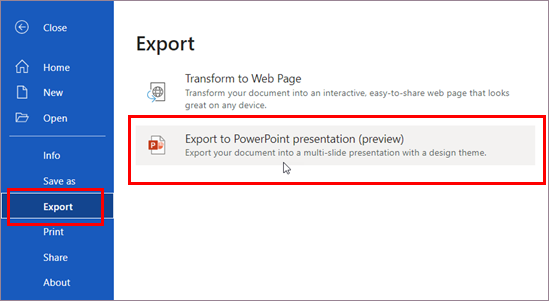
-
בחלון ייצוא למצגת, בחר ערכת נושא של עיצוב עבור המצגת ולאחר מכן בחר יצא.
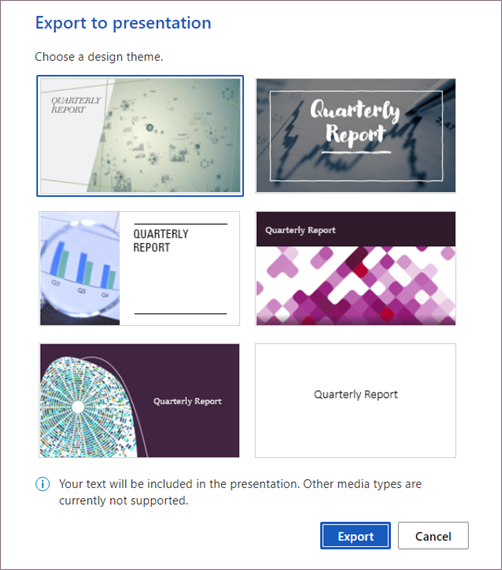
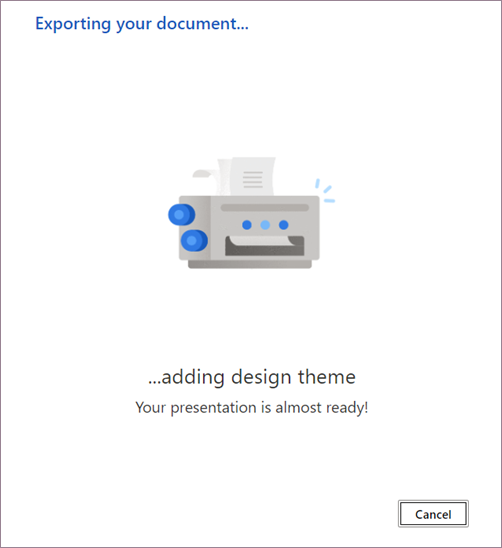
-
לאחר השלמת ההמרה, בחר פתח מצגת כדי לסקור את התוצאות PowerPoint באינטרנט.
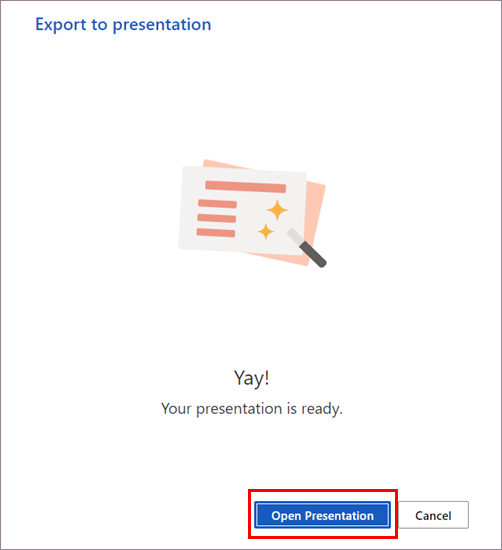
תרחישים שתוכל לנסות
-
פתח מסמך Word וסייר בערכות הנושא הזמינות של PowerPoint.
-
פתחו Word המכיל בעיקר טקסט ותבחרו המרה כדי לראות אילו נכסים עם גיבוי בינה מלאכותית מתווספים.
בעיות מוכרות
-
תכונה זו זמינה כעת באנגלית בלבד.
-
תכונה זו אינה זמינה בדפדפני Internet Explorer או Safari.
-
אנו תומכים רק בתוכן טקסט עבור ההמרה למצגת, תמיכה אחרת בתוכן מדיה אינה זמינה כעת. באפשרותך להוסיף מדיה משלך למצגת לאחר שינוי Word המסמך.
דרישות
-
חיבור יציב לאינטרנט
-
Word באינטרנט
-
תבנית טקסט Word עבור מסמך האינטרנט
זמינות
האפשרות ייצוא למצגת PowerPoint זמינה ב- Word באינטרנט לקהל ההפצה הראשונה. אנו נפרסים לכל משתמשי האינטרנט בקרוב.
בדרך כלל אנו מפיצות תכונות לאורך זמן כדי להבטיח שהדברים פועלים בצורה חלקה. אנו מדגישים תכונות שייתכן שאין לך משום שהן מופרסות באיטיות למספרים גדולים יותר של משתתפי Insider. לעתים אנו מסירים רכיבים כדי לשפר אותם עוד יותר בהתבסס על המשוב שלך. למרות שתכונה זו נדירה, אנו שומרת תחילה את האפשרות להוציא תכונה לחלוטין מהתוצר, גם אם אתה, כמשתתף Insider, הייתה לך הזדמנות לנסות אותה.
משוב
אם יש לך משוב או הצעות, באפשרותך לשלוח אותם על-ידי בחירת עזרה> משוב.
קבל מידע נוסף על המידע האחר שעליך לכלול במשוב שלך כדי לוודא שהוא ניתן לפעולה ולגשת לאנשים המתאימים.
אנחנו שמחים לשמוע ממך! הירשם לקבלת הידיעון של Office Insider, ות קבל את המידע העדכני ביותר על תכונות Insider בתיבת הדואר הנכנס שלך פעם בחודש.










